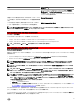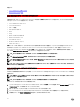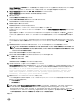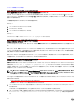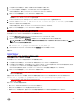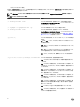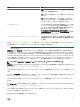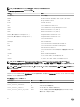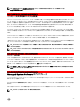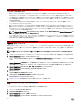Install Guide
Server Administrator の必要条件 ステータス画面が表示され、管理下システムについて必要条件チェックを実行します。すべての関連す
る情報メッセージ、警告メッセージ、またはエラーメッセージが表示されます。エラーおよび警告の問題があれば、解決します。
5. Server Administrator のインストール、変更、修復、または削除 オプションをクリックします。
Server Administrator インストールウィザードへようこそ 画面が表示されます。
6.
次へ をクリックします。
ソフトウェア製品ライセンス契約 が表示されます。
7. ライセンス契約の条件に同意します をクリックしてから、次へ をクリックします。
セットアップタイプ ダイアログボックスが表示されます。
8. カスタム を選択して次へ をクリックします。
カスタムセットアップ ダイアログボックスが表示されます。
9. を選択し、必要に応じて、システムにインストールするソフトウェアの機能について説明します。
非対応システムに Server Administrator をインストールする場合は、インストーラに Server Administrator Web Server オプションのみが
表示されます。
選択した機能には、その横にハードディスクドライブアイコンが表示されています。選択されていない機能には、その横に赤い X が付きます。
デフォルトでは、必要条件チェッカーがサポートハードウェアがないソフトウェア機能を発見すると、チェッカーはその機能を自動的に無視しま
す。
Managed System Software をインストールするためのデフォルトのディレクトリパスを承認するには、次へ をクリックします。デフォルトのディレ
クトリパスを使用しない場合は、変更 をクリックし、Managed System Software をインストールするディレクトリを参照して、OK をクリックしま
す。
10. カスタムセットアップ ダイアログボックスで 次へ をクリックから、インストールのために選択したソフトウェア機能を確定してください。
メモ: インストールプロセスをキャンセルするには、キャンセル をクリックします。インストールが行った変更をロールバックします。イン
ストールプロセスのある時点以降に キャンセル をクリックすると、インストールがロールバックを適切に行わない場合があり、システ
ムでのインストールが不完全になります。
アラートメッセージタイプの選択 ダイアログボックスが表示されます。
11. アラートメッセージタイプの選択 ダイアログボックスから次のオプションのいずれかを選択します。
• 拡張メッセージフォーマット (推奨)
• 標準メッセージフォーマット
プログラムのインストール準備完了 ダイアログボックスが表示されます。
12. インストール をクリックして、選択したソフトウェア機能をインストールします。
Server Administrator のインストール 画面が表示され、インストール中のソフトウェア機能のステータスと進行状況が表示されします。 選
択した機能がインストールされていると、 、次のメッセージが表示された、インストールウィザードの完了ダイアログボックスが表示されます。
Dell iDRAC is an out-of-band management system that allows system administrators to
monitor and manage Dell PowerEdge Servers and other network equipment, remotely. Dell
iDRAC works regardless of Power status and operating system functionality. For more
information, visit http://pilot.search.dell.com/iDRAC.
13. 完了 をクリックして Server Administrator のインストールを終了します。
システムを再起動するよう求められた場合は、インストールされた Managed System Software サービスを使用可能にするために次の再起
動オプションのいずれかを選択します。
• 今すぐ再起動する
• 後で再起動する
メモ: インストール中に Remote Enablement を選択した場合は、A provider, WinTunnel, has been registered
in the Windows Management Instrumentation namespace ROOT\dcim\sysman to use the
LocalSystem account. This account is privileged and the provider may cause a security
violation if it does not correctly impersonate user requests. というエラーメッセージが Windows イベ
ントログに記録されます。このメッセージは無視しても、安全にインストールを続行できます。
関連リンク:
23